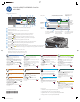HP Color LaserJet Enterprise CM4540 MFP - Using the Control Panel
COLOR LASERJET ENTERPRISE CM4540
MFP SERIES
© 2011 Hewlett-Packard Development Company, L.P.
14
13
12
11
10
9
8
7
6
5
4
3
1
2
@
[
1
7
5
8
6
1
3 4
9
10
2
111213
14
HP Color LaserJet Enterprise CM4540 MFP
Siap
Salin
Faks
E-Mail
Simpan ke Folder Jaringan
Mar 25, 2010 1:55.
Alamat Jaringan Masuk
Salinan:
Kantong integrasi perangkat keras untuk menambah perangkat pihak ketiga
Tampilan grafis layar sentuh
Tombol penyesuaian kecerahan untuk menyesuaikan kecerahan layar
Keypad angka
Tombol Tidur . Mengalihkan produk untuk masuk ke atau keluar dari mode Tidur
Tombol Atur Ulang . Mengembalikan pengaturan atau kembali ke layar Awal
Tombol Berhenti . Menghentikan tugas yang aktif dan membuka layar status tugas
Tombol Mulai . Memulai penyalinan, pemindaian, pengiriman faks, atau melanjutkan
kembali pencetakan tugas
Tombol Jeda . Menyisipkan spasi yang diperlukan untuk nomor faks
Lampu Perhatian . Menunjukkan bahwa produk dalam kondisi yang memerlukan perhatian
Lampu Data . Menunjukkan bahwa produk sedang menerima atau memproses data
Lampu Siap . Menunjukkan bahwa produk siap untuk tugas baru
Tombol Spasi Mundur . Mengosongkan kolom angka atau teks yang aktif dan mengembalikan nilai ke pengaturan default
Port USB untuk mencetak dokumen secara langsung atau menyimpan dokumen yang dipindai ke drive flash USB
Jenis file yang didukung:
Pengiriman Digital: PDF, JPEG, TIFF, MTIFF, XPS, PDF/A
Memindai ke USB walk-up: PDF, JPEG, TIFF, MTIFF, XPS, PDF/A
Mencetak dari USB walk-up: PDF, PS, file siap cetak (.prn, .pcl)
Menggunakan Panel Kontrol
Salin
Faks (jika tersedia dan dikonfigurasi)
E-mail (jika dikonfigurasi)
Simpan ke Folder Jaringan
Membuat salinan dari dokumen asli.
Mengirim dokumen ke satu atau beberapa nomor faks.
Mengirim dokumen sebagai lampiran pada e-mail.
Memindai dan menyimpan dokumen untuk digunakan
di lain waktu.
Buka dari Memori Perangkat
Status Tugas
Persediaan
Administrasi
Memilih dan mencetak tugas yang tersimpan dari
memori perangkat.
Memeriksa tugas yang aktif dan selesai.
Memeriksa status persediaan. Mengelola produk.
Buka dari USB
Memilih dan mencetak dokumen dari thumb drive
USB portabel.
Simpan ke USB
Memindai dan menyimpan dokumen untuk digunakan
di lain waktu.
Simpan ke Memori Perangkat
Memindai dan menyimpan dokumen untuk digunakan
di lain waktu.
Pemeliharaan Perangkat
Memelihara produk.
Letakkan dokumen asli menghadap ke atas dalam
pengumpan dokumen, atau menghadap ke bawah
pada sudut kiri atas kaca.
Gunakan keypad angka untuk mengubah jumlah salinan.
Salinan diberi warna secara default. Untuk salinan hitam dan
putih, sentuh Salin . Sentuh Warna/Hitam. Sentuh Hitam.
Sentuh OK.
Untuk menyesuaikan pengaturan, sentuh Copy [Salin] ,
lalu sentuh masing-masing pilihan. Sentuh Pilihan Lainnya
untuk menetapkan pilihan lainnya.
Sentuh Start [Mulai] .
Untuk kembali ke layar Awal, sentuh tombol Awal di sudut
kiri atas layar.
Letakkan dokumen asli menghadap ke atas dalam pengumpan
dokumen, atau menghadap ke bawah pada sudut kiri atas kaca.
Sentuh Simpan ke Folder Jaringan , Simpan ke USB , atau
Simpan ke Memori Perangkat .
Pilih folder untuk file, lalu sentuh OK.
Sentuh Nama File untuk membuka keyboard,
lalu ketik nama file. Sentuh OK.
Sentuh Start [Mulai] .
Untuk kembali ke layar Awal, sentuh tombol Awal di sudut
kiri atas layar.
1.
2.
3.
4.
5.
6.
Letakkan dokumen asli menghadap ke atas dalam pengumpan
dokumen, atau menghadap ke bawah pada sudut kiri atas kaca.
Sentuh Faks .
Gunakan keypad angka untuk memasukkan nomor faks, atau
sentuh untuk memilih penerima.
Sentuh untuk menghapus nomor.
Sentuh untuk mentransfer nomor faks ke daftar
Penerima Faks.
Sentuh More Options [Pilihan Lainnya] untuk menetapkan
pilihan lainnya.
Sentuh Start [Mulai] .
Untuk kembali ke layar Awal, sentuh tombol Awal di sudut
kiri atas layar.
1.
2.
3.
4.
5.
6.
Letakkan dokumen asli menghadap ke atas dalam
pengumpan dokumen, atau menghadap ke bawah
pada sudut kiri atas kaca.
Sentuh E-mail .
Sentuh kotak teks Dari: untuk membuka keyboard. Ketik alamat
e-mail Anda.
Sentuh kotak teks Ke: untuk membuka keyboard. Ketik alamat
e-mail.
Sentuh kotak teks Subjek: untuk membuka keyboard. Ketik teks.
Sentuh More Options [Pilihan Lainnya] untuk
menetapkan pilihan lainnya.
Sentuh Start [Mulai] .
Untuk kembali ke layar Awal, sentuh tombol Awal di sudut
kiri atas layar.
1.
2.
3.
4.
5.
6.
7.
1.
2.
3.
4.
5.
6.
Untuk melihat semua tugas saat ini, sentuh Status Tugas . Tab
aktif akan menampilkan semua informasi Tugas/Pengguna/Status
saat ini.
Untuk melihat tugas tertentu, sentuh nama tugas, lalu sentuh
Details [Rincian].
Untuk membatalkan tugas tertentu, sentuh nama tugas, lalu
sentuh Batalkan Tugas.
Untuk melihat tugas yang selesai, sentuh tab Log Tugas.
Untuk melihat tugas tertentu yang selesai, sentuh nama tugas,
lalu sentuh Details [Rincian].
Untuk salinan Job Log [Log Tugas], sentuh Cetak Log.
Untuk kembali ke layar Awal, sentuh tombol Awal di sudut
kiri atas layar.
1.
2.
3.
4.
5.
6.
7.
Sentuh Buka dari USB atau Buka dari Memori
Perangkat .
Pilih folder penyimpanan dokumen, lalu sentuh OK.
Jika tugas bersifat privat, masukkan PIN.
Sentuh Start [Mulai] .
Untuk kembali ke layar Awal, sentuh tombol Awal di sudut
kiri atas layar.
1.
2.
3.
4.
5.
Sentuh Pemeliharaan Perangkat agar dapat membuka
grup menu yang dapat digunakan untuk melakukan tugas
berikut:
• Mengkalibrasi dan membersihkan produk.
• Mencadangkan dan mengembalikan informasi produk.
Untuk kembali ke layar Awal, sentuh tombol Awal di
sudut kiri atas layar.
1.
2.
Sentuh Administrasi agar dapat membuka grup menu yang
dapat digunakan untuk melakukan tugas berikut:
• Mengatur aktivitas produk default untuk sebagian besar fitur.
• Mengkonfigurasi pengaturan jaringan.
• Melihat dan mencetak laporan produk.
• Menetapkan tanggal dan waktu.
• Mencetak halaman yang dapat membantu Anda mengatasi
masalah.
Untuk kembali ke layar Awal, sentuh tombol Awal di sudut
kiri atas layar.
1.
2.
Sentuh salah satu nama persediaan untuk melihat tingkat
saat ini.
Untuk melihat nomor komponen persediaan atau posisi
komponen, sentuh baris persediaan, lalu sentuh Rincian.
Untuk kembali ke layar Awal, sentuh tombol Awal di sudut
kiri atas.
1.
2.
3.
Sentuh nomor baki untuk melihat tingkat saat ini.
Untuk mengubah jenis atau ukuran kertas, sentuh Modifikasikan.
Untuk kembali ke layar Awal, sentuh tombol Awal di sudut
kiri atas.
Baki
Memeriksa status baki, lalu konfigurasikan ukuran dan
jenis kertas.
1.
2.
3.
Bantuan Lainnya
• Informasi faks: www.hp.com/go/MFPFaxAccessory500
• “Menggunakan animasi MFP”: www.hp.com/go/usemyMFP
• Diagnostik kualitas cetak: www.hp.com/go/printquality/CLJCM4540MFP
• Dukungan produk: www.hp.com/support/CLJCM4540mfp
1
Status produk.
Jika terjadi kesalahan, sentuh tombol
ini untuk membuka pesan bantuan.
Sentuh tombol ini untuk
memperoleh bantuan
tentang layar.
Buka fungsi
produk dengan
tombol ini.
Gunakan
keypad
angka
untuk
mengubah
kuantitas.
Jika tersedia, sentuh tombol
ini untuk mengubah bahasa
panel kontrol.
Jika tersedia, sentuh tombol
ini untuk menampilkan
alamat jaringan produk.
Sentuh tombol ini untuk sign
in agar dapat memperoleh
akses ke fitur aman.
HP Color LaserJet Enterprise CM4540 MFP
Siap
Salin
Faks
E-Mail
Simpan ke Folder Jaringan
MMM/DD/YYYY 00:00 AM
Alamat Jaringan
Masuk
Salinan:
Tanggal dan
waktu saat ini.
*CC419-91038*
*CC419-91038*
CC419-91038
HP LaserJet Information Engineering